كيفية استخدام خرائط Apple على أجهزة الكمبيوتر التي تعمل بنظام Android و Windows
نشرت: 2022-11-07إذا كنت ترغب في استخدام خرائط Apple على أجهزة الكمبيوتر التي تعمل بنظام Android و Windows ، فإن هذا المنشور مخصص لك فقط. ستجد هنا خطوات بسيطة تساعدك على استخدام خرائط Apple على أجهزة Android وأنظمة تشغيل Windows. أكمل القراءة!
يقتصر امتياز استخدام خرائط Apple على مستخدمي iOS فقط. مستخدمو Android ليس لديهم رأي أو طريقة لاستخدام خرائط Apple. إذا كنت شخصًا يعمل بنظام Android وتتوق إلى تجربة خرائط Apple على جهازك أو جهاز كمبيوتر يعمل بنظام Windows ، فأنت في المكان الصحيح.
سنخبرك بخدعة رائعة ، يمكنك استخدامها للوصول إلى خرائط Apple على هاتف Android أو جهاز الكمبيوتر الشخصي الذي يعمل بنظام Windows.
لذلك ، أولاً وقبل كل شيء ، لا تزال خرائط Apple متاحة رسميًا على أجهزة Apple فقط. ولكن ، كما يقول المثل ، "عندما تكون هناك إرادة ، هناك طريقة". لذلك ، هناك حل يسمح لك بالوصول إلى خرائط Apple على Android أو Windows أو Linux أو أي جهاز آخر غير تابع لشركة Apple.
ما هي خدعة؟
يستخدم كل متصفح برنامج الخرائط الافتراضي الخاص به لعرض الاتجاهات والاستعلامات الأخرى المستندة إلى الموقع.
هنا يأتي الجزء الأفضل ، DuckDuckGo هو متصفح يستخدم خرائط Apple بدلاً من خرائط Google كبرنامج رسم الخرائط الافتراضي. يشير هذا إلى أنه يمكنك استخدام DuckDuckGo لاستخدام خرائط Apple على أي متصفح ويب على أي جهاز بغض النظر عن نظام التشغيل أو الإصدار الخاص به. إذا كان بإمكانك استخدام متصفح الويب ، فأنت على ما يرام.
ستكون هناك بعض القيود الواضحة ، ولكن الخبر السار هو أن الخدعة تعمل بسلاسة على جميع متصفحات الويب الشائعة ، مثل Chrome و Opera و Safari و Edge و Firefox والمزيد.
اقرأ أيضًا: حدث خطأ في الاتصال بخادم معرف Apple [تم الإصلاح]
ولكن ، لماذا تستخدم DUCKDUCKGO خرائط Apple؟
تم تأسيس DuckDuckGo لغرض وحيد هو تقديم تجربة تصفح متطورة مع الحفاظ على أقصى درجات الخصوصية. استخدم DuckDuckGo مزيجًا من OpenStreetMap و Bing Maps و HERE Maps ولكنه احتاج إلى برنامج خرائط مخصص خاص بهم. يعطي محرك البحث الأولوية للخصوصية قبل أي شيء آخر ، لذا فإن استخدام خرائط Google (التي تجمع البيانات في كل خطوة من خطوات تفاعل المستخدم) لم يكن متاحًا.
أدى افتقار خرائط Apple إلى جمع البيانات إلى جعلهم احتمالًا مؤهلًا وتعاونوا مع DuckDuckGo للإعلان عن شراكتهم في أوائل عام 2019. أعطى محرك البحث الطمأنينة لمستخدميه:
تمتد سياسة الخصوصية الصارمة الخاصة بنا المتمثلة في عدم جمع أو مشاركة أي معلومات شخصية إلى هذا التكامل. نحن لا نرسل أي معلومات تعريف شخصية مثل عنوان IP إلى Apple أو أطراف ثالثة أخرى ". تمتد سياسة الخصوصية الصارمة الخاصة بنا المتمثلة في عدم جمع أو مشاركة أي معلومات شخصية إلى هذا التكامل. نحن لا نرسل أي معلومات تعريف شخصية مثل عنوان IP إلى Apple أو أي طرف ثالث. "
برنامج تعليمي خطوة بخطوة حول كيفية استخدام خرائط Apple على نظامي التشغيل Windows و Android
كيفية استخدام خرائط Apple على جهاز كمبيوتر يعمل بنظام Windows
فيما يلي خطوات استخدام خرائط Apple على جهاز كمبيوتر يعمل بنظام Windows:
الخطوة 1: افتح متصفح الويب الخاص بك على جهاز الكمبيوتر الخاص بك الذي يعمل بنظام Windows وابحث في DuckDuckGo.com. حدد الآن أي مكان تريد رؤيته على الخريطة.
الخطوة الثانية: بعد البحث عن الموقع ، انقر فوق "خرائط" في الجزء العلوي من الصفحة.
الخطوة 3: إذا كنت ترغب في الوصول إلى اتجاهات المشي أو القيادة إلى الموقع ، فانقر فوق "الاتجاهات" ، الموجود أسفل قسم الصور ذات الصلة مباشرة. 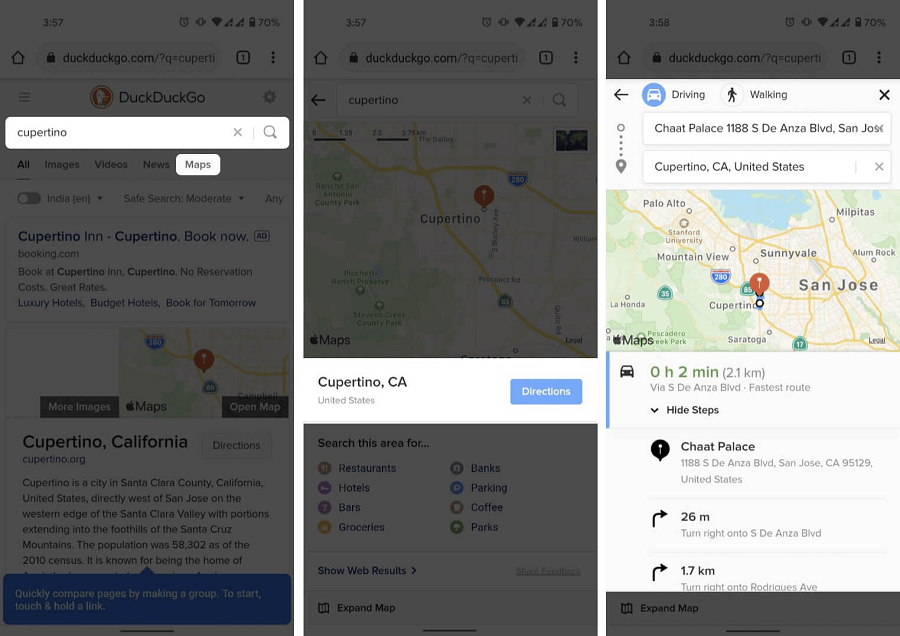

الخطوة 4. يمكنك أيضًا البحث عن جميع الشركات المحلية ، ولكن سيتعين عليك مشاركة موقعك من خلال النقر على "رمز دبوس الخريطة" في الزاوية العلوية اليمنى من الخريطة.
الخطوة 5. يمكنك أيضًا تبديل العرض من رقمي إلى القمر الصناعي. لذلك ، انقر فوق "القمر الصناعي" الموجود في الركن الأيسر السفلي من الخريطة.
اقرأ أيضًا: كشف رادار DuckDuckGo Tracker عن التتبع عبر الإنترنت
كيفية استخدام خرائط Apple على أجهزة Android
يجب اتباع نفس الطريقة على أجهزة Android أيضًا. فيما يلي الخطوات التي يجب عليك اتباعها حتى تتمكن من الوصول إلى خرائط Apple على جهاز Android الخاص بك:
الخطوة الأولى. قم بزيارة DuckDuckGo على متصفح هاتفك المحمول وابحث عن الموقع الذي تريده.
الخطوة 2. انقر فوق "خرائط" للانتقال إلى خرائط Apple. ثم ، انقر فوق "فتح الخريطة" لمعرفة الموقع على خرائط Apple.
الخطوة 3. يمكنك أيضًا النقر فوق "الاتجاهات" لمعرفة مسار المشي والقيادة إلى وجهتك.
ملاحظة: نظرًا لأن جهازك ليس جهاز iOS ولا يحتوي على خرائط Apple. قد يتم تحويل التنقل الخاص بك إلى خرائط جوجل.
نصائح لإثراء تجربة التصفح لديك:
البحث بدقة
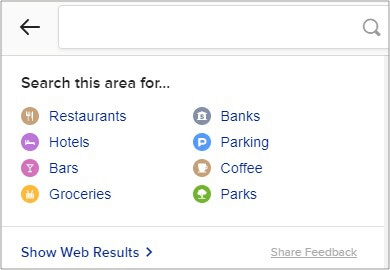
عند الوصول إلى خرائط Apple على هاتفك المحمول باستخدام DuckDuckGo ، يمكنك أيضًا الوصول إلى خيارات التنقية التي تزيد من دقة وجهتك. تمنحك هذه الخيارات يد المساعدة لتضييق نطاق البحث بمساعدة بعض الأماكن المحددة ذات الأهمية مثل المطاعم والمقاهي وصالات الرياضة ومضخات البنزين وما إلى ذلك.
إذا لم تتمكن من رؤية خيارات التنقية في خرائط Apple الخاصة بك ، فانقر فوق "إظهار التفاصيل" من أسفل الصفحة.
عرض القمر الصناعي
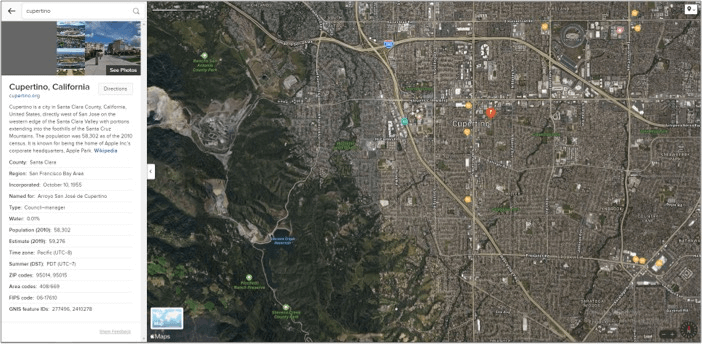
يمكنك أيضًا الحصول على عرض القمر الصناعي لخريطتك. الآن الخطوات بسيطة للغاية ، ما عليك سوى النقر على أيقونة الخريطة الصغيرة لتبديل الانتقال بين العرض الرقمي وعرض القمر الصناعي.
اقرأ أيضًا: كيفية إعداد Apple Watch دون الاقتران بجهاز iPhone
الوضع المظلم
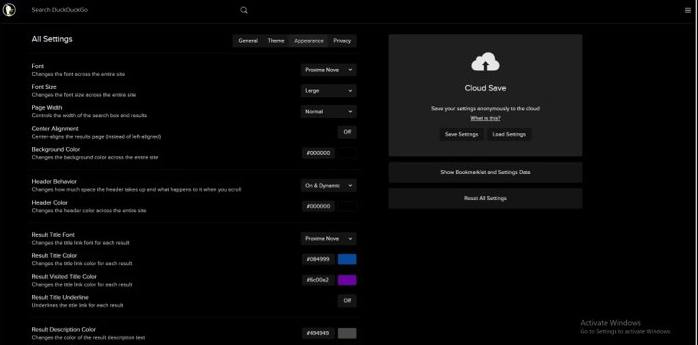
إذا كنت بومة ليلية ، فيمكنك أيضًا استخدام الوضع المظلم في خرائط Apple باستخدام DuckDuckGo. في الهواتف الذكية ، يعمل المتصفح تلقائيًا وفقًا للإعداد الافتراضي.
فيما يلي خطوات تشغيل "الوضع الداكن" على جهاز كمبيوتر يعمل بنظام Windows:
الخطوة الأولى: انقر على "أيقونة من ثلاثة أسطر" في الصفحة الرئيسية.
الخطوة 2: انتقل إلى جميع الإعدادات ثم المظهر.
الخطوة 3: هناك تغيير رمز لون الخلفية إلى # 000000.
يجب أن يؤدي ذلك إلى تشغيل الوضع المظلم على جهاز الكمبيوتر الشخصي الذي يعمل بنظام Windows.
قيود خرائط Apple على أجهزة الكمبيوتر التي تعمل بنظام Android و WINDOWS
صُممت خرائط Apple لتعمل على أجهزة iOS و Apple. لذلك ، من الواضح أنه ستكون هناك بعض القيود التي يجب على المستخدم تحملها. مثل:
التنقل - كما ذكرنا سابقًا ، يمكن تحويل جزء التنقل إلى خرائط Google أو OpenStreetMap أو HERE Maps ، اعتمادًا على إعدادات جهازك.
مسار التخطيط - يعد تثبيت موقع مهمة صعبة عبر واجهة الويب. لذلك ، قد تشعر أن خرائط Apple عديمة الفائدة أثناء التخطيط للطريق.
النقل العام والنقل العام - تقدم خرائط Apple هذه الميزة في تطبيق الخرائط. ومع ذلك ، فإن خدمة الويب لا تدعم هذه الميزة.
قد يشعر استخدام خرائط Apple أثناء كونك مستخدم Android بالفضول والسرية. لكن القيود تتفوق على الامتيازات.
ومع ذلك ، فإن العملية ليست معقدة ، وتستغرق وقتًا طويلاً ، وأكثر توجهاً نحو الخصوصية. يمكنك تكييف خرائط Apple على الفور.
